Pomocí sudo můžeme zvýšit schopnost běžného uživatele spouštět administrativní úlohy, aniž bychom museli prozradit root uživatelské heslo v operačních systémech Linux. Tato příručka vysvětluje, jak přidat, odstranit a udělit oprávnění sudo uživatelům v edicích Fedora 35 pro stolní počítače a servery.
Tuto příručku jsem rozdělil do tří částí. První část vás naučí, jak vytvořit nového uživatele. Ve druhé části se dozvíte, jak poskytnout sudo přístup stávajícímu uživateli. A v poslední části budete vědět, jak uživateli odebrat přístup sudo. V každé sekci jsem také uvedl příklady příkazů, abyste tomu lépe porozuměli.
Nejprve začneme tím, že udělíme sudo přístup novému uživateli.
1. Vytvořte nového uživatele ve Fedoře
Přihlaste se do svého systému Fedora jako root uživatel nebo sudo uživatel.
Pro přidání nového uživatele můžeme použít buď useradd nebo adduser příkazy.
Pro účely této příručky vytvořím nového uživatele s názvem „senthil“.
Chcete-li tak učinit, spusťte následující příkaz pomocí sudo nebo root výsada:
$ sudo adduser senthil
Nastavte heslo pro nového uživatele "senthil":
$ sudo passwd senthil
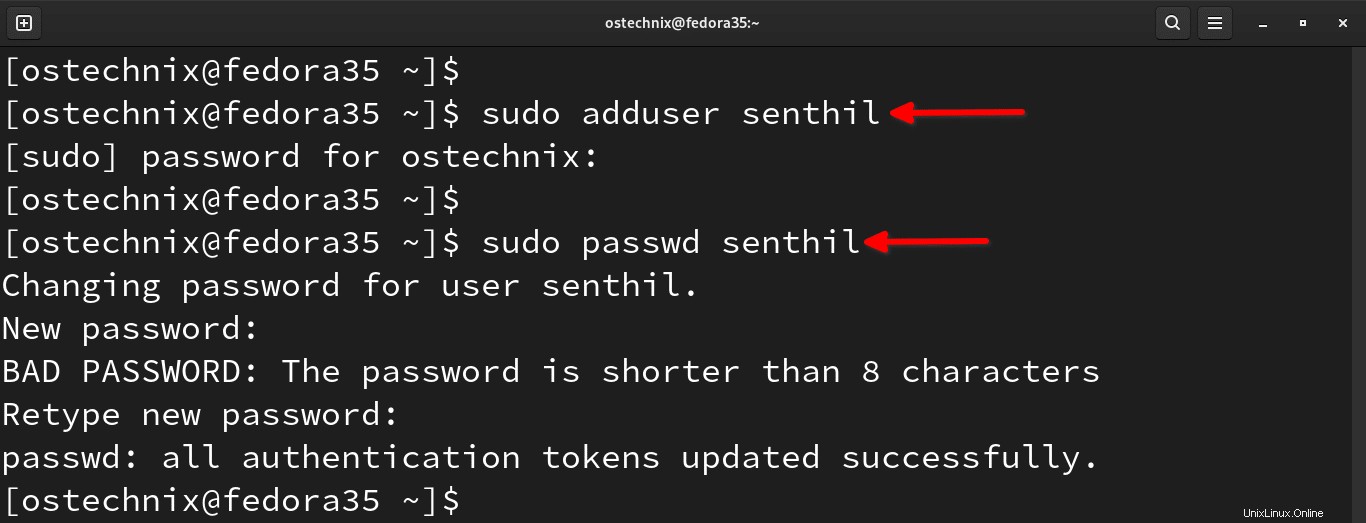
Nyní jsme vytvořili normální uživatelské jméno "senthil". Tomuto uživateli zatím nebyl udělen sudo přístup. Nemůže tedy vykonávat žádné administrativní úkony.
Níže můžete ověřit, zda má uživatel přístup sudo nebo ne.
$ sudo -l -U senthil
Ukázkový výstup:
User senthil is not allowed to run sudo on fedora35.
Jak vidíte, uživatel "senthil" zatím nemá povoleno spouštět sudo. Pojďme do toho a v následujících krocích mu poskytněte sudo přístup.
2. Udělte uživatelům ve Fedoře oprávnění sudo
Chcete-li přidat normálního uživatele do skupiny sudoers, jednoduše ho přidejte do wheel skupina.
Pro ty, co by to zajímalo, wheel je speciální skupina v některých operačních systémech podobných Unixu. Všichni členové wheel skupiny mohou vykonávat administrativní úkoly. Skupina kol je podobná jako sudo skupina v systémech založených na Debianu.
Uživatele můžeme přidat do seznamu sudoers dvěma způsoby. První metodou je použití chmod příkaz.
2.1. Přidejte uživatele do sudoers pomocí usermod příkaz
Chcete-li uživateli s názvem "senthil" udělit oprávnění sudo, stačí ho přidat do wheel skupiny pomocí usermod příkaz, jak je znázorněno níže:
$ sudo usermod -aG wheel senthil
Zde -aG se týká připojení k doplňkové skupině. V našem případě je to wheel skupina.
Ověřte, zda je uživatel v seznamu sudoers pomocí příkazu:
$ sudo -l -U senthil
Pokud vypíšete něco jako níže, znamená to, že uživateli byl udělen přístup sudo a může provádět všechny administrativní úkoly.
Matching Defaults entries for senthil on fedora35:
!visiblepw, always_set_home, match_group_by_gid, always_query_group_plugin, env_reset, env_keep="COLORS DISPLAY HOSTNAME HISTSIZE KDEDIR LS_COLORS",
env_keep+="MAIL QTDIR USERNAME LANG LC_ADDRESS LC_CTYPE", env_keep+="LC_COLLATE LC_IDENTIFICATION LC_MEASUREMENT LC_MESSAGES", env_keep+="LC_MONETARY LC_NAME
LC_NUMERIC LC_PAPER LC_TELEPHONE", env_keep+="LC_TIME LC_ALL LANGUAGE LINGUAS _XKB_CHARSET XAUTHORITY",
secure_path=/usr/local/sbin\:/usr/local/bin\:/usr/sbin\:/usr/bin\:/sbin\:/bin\:/var/lib/snapd/snap/bin
User senthil may run the following commands on fedora35:
(ALL) ALL 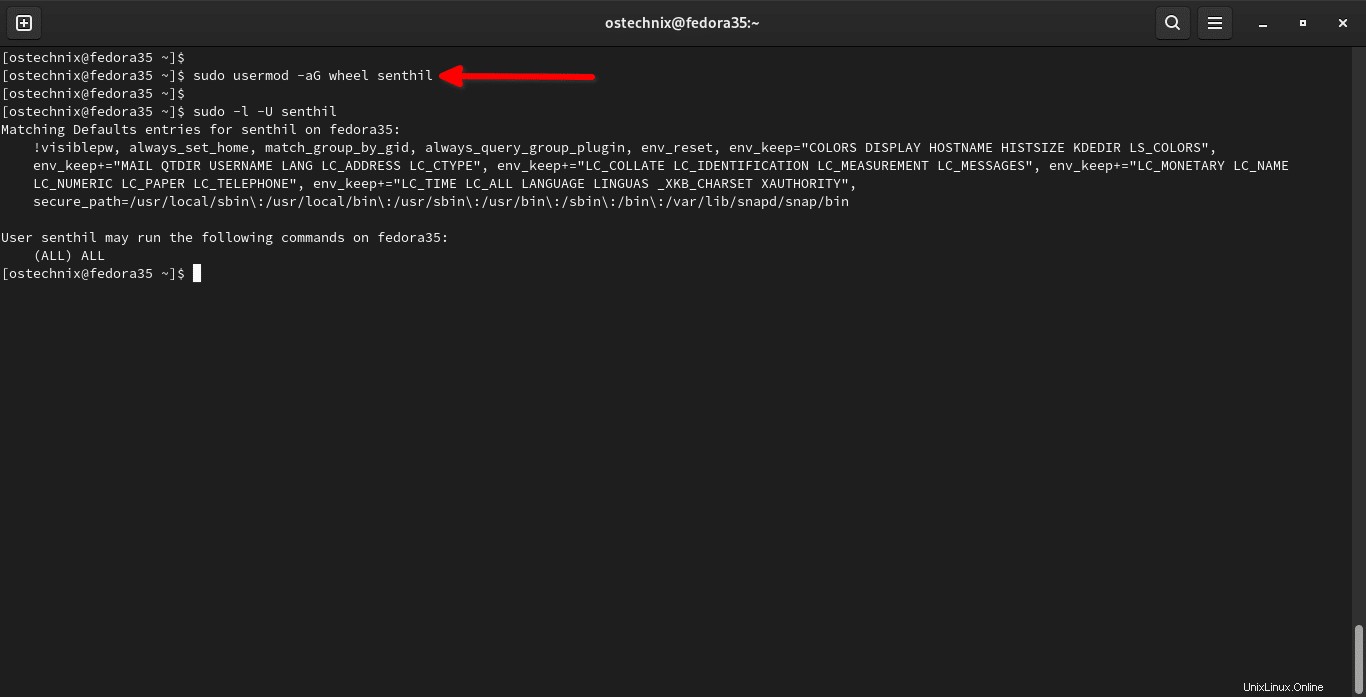
2.2. Přidejte uživatele do sudoers úpravou konfiguračního souboru sudoers
Dalším způsobem, jak přidat uživatele do seznamu sudoers, je jejich přímé přidání do konfiguračního souboru sudoers.
Upravte konfigurační soubor sudoers pomocí příkazu:
$ sudo visudo
Tím se otevře /etc/sudoers soubor ve vašem Vi editor nebo cokoli, co máte v $PATH . Přejděte dolů, dokud nenajdete následující položku:
root ALL=(ALL) ALL
Hned za výše uvedený záznam přidejte následující řádek:
senthil ALL=(ALL) ALL
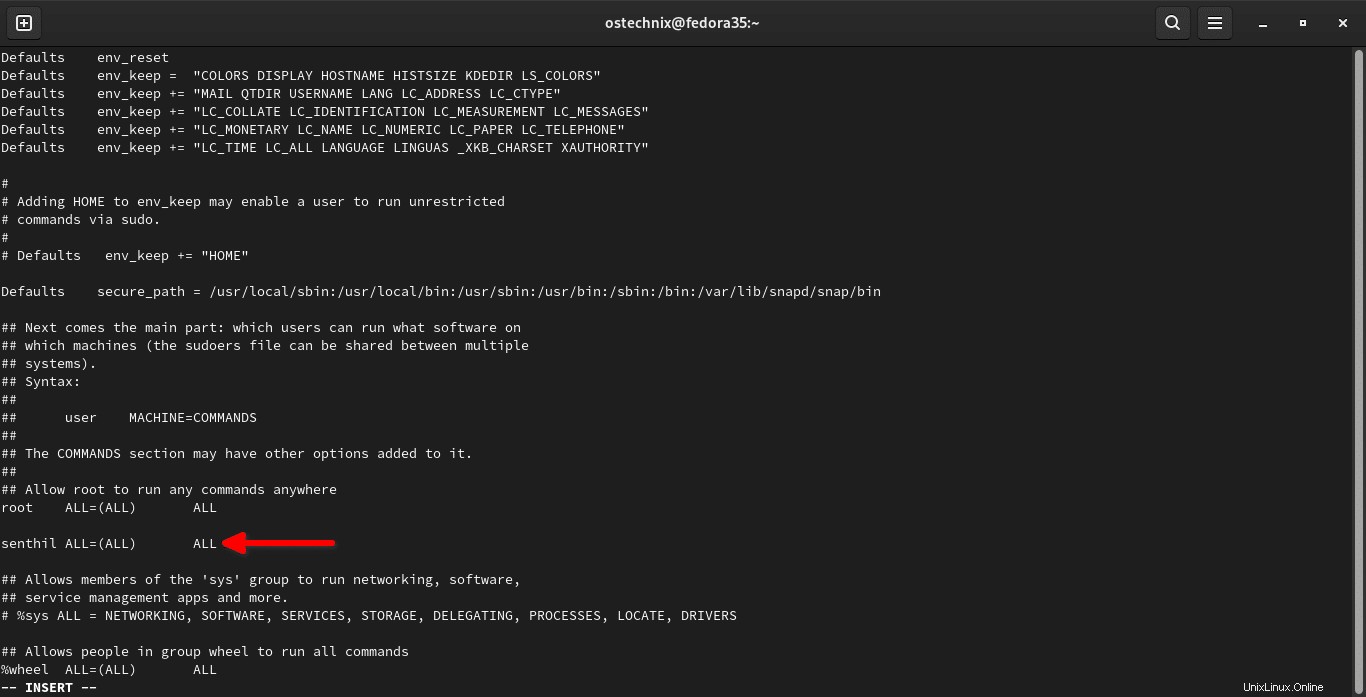
Zde je řádek ALL=(ALL) ALL odkazuje, že uživatel "senthil" může provádět libovolné příkazy na libovolném hostiteli. Nahraďte „senthil“ svým vlastním uživatelským jménem. Uložte soubor a zavřete jej.
A je to. Uživateli byl udělen sudo přístup.
2.3. Ověřte uživatele sudo
Odhlaste se z aktuální relace a přihlaste se zpět jako nově vytvořený uživatel sudo. Případně můžete přímo přepnout na jiného uživatele, aniž byste se museli odhlašovat z aktuální relace, pomocí následujícího příkazu:
$ sudo -i -u senthil
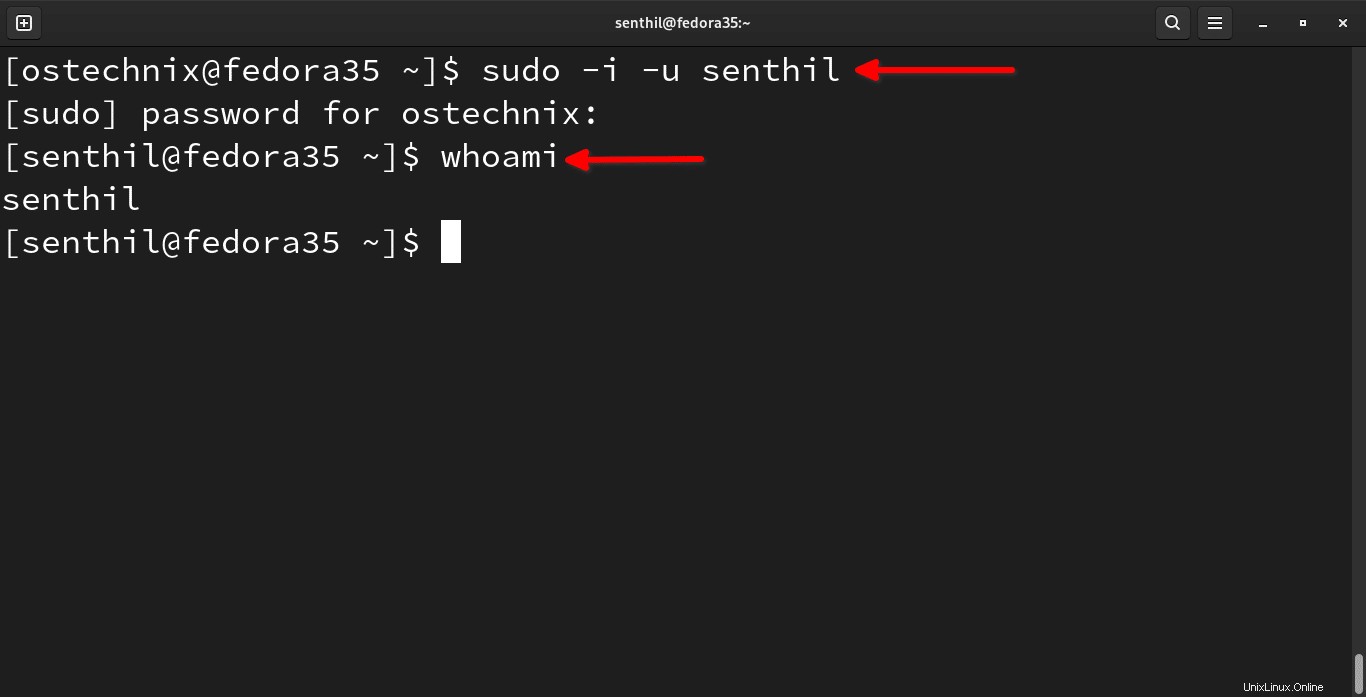
Nyní ověřte, zda je uživatel schopen provádět jakoukoli administrativní úlohu pomocí sudo povolení:
$ sudo dnf --refresh update
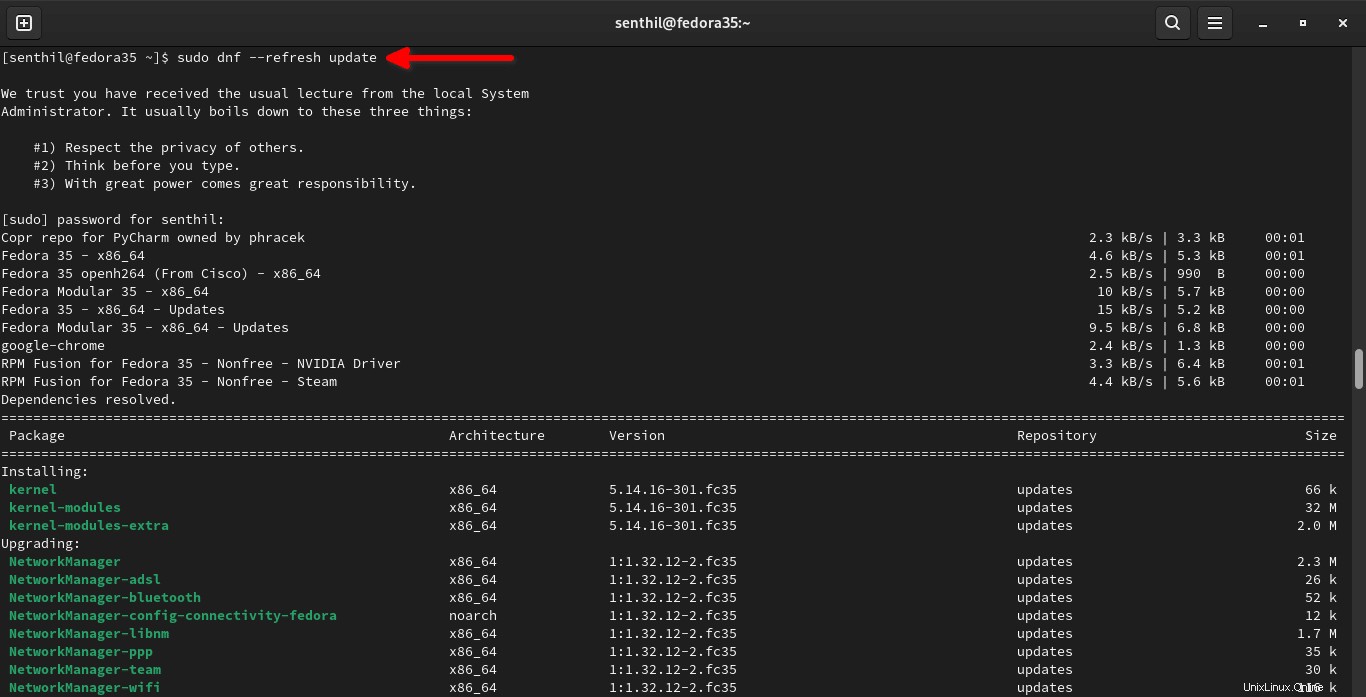
Skvělý! Uživatel může spustit dnf update příkaz s privilegiem sudo. Od této chvíle může uživatel provádět všechny příkazy s předponou sudo.
3. Smazat sudo přístup od uživatele
Ujistěte se, že jste se odhlásili z relace uživatele a znovu se přihlaste jako root nebo nějaký jiný uživatel sudo. Protože nemůžete smazat sudo přístup aktuálně přihlášeného uživatele.
Můžeme uživateli odebrat oprávnění sudo, aniž bychom museli úplně smazat uživatelský účet.
Spuštěním následujícího příkazu odeberte uživateli oprávnění sudo:
$ sudo gpasswd -d senthil wheel
Ukázkový výstup:
Removing user senthil from group wheel
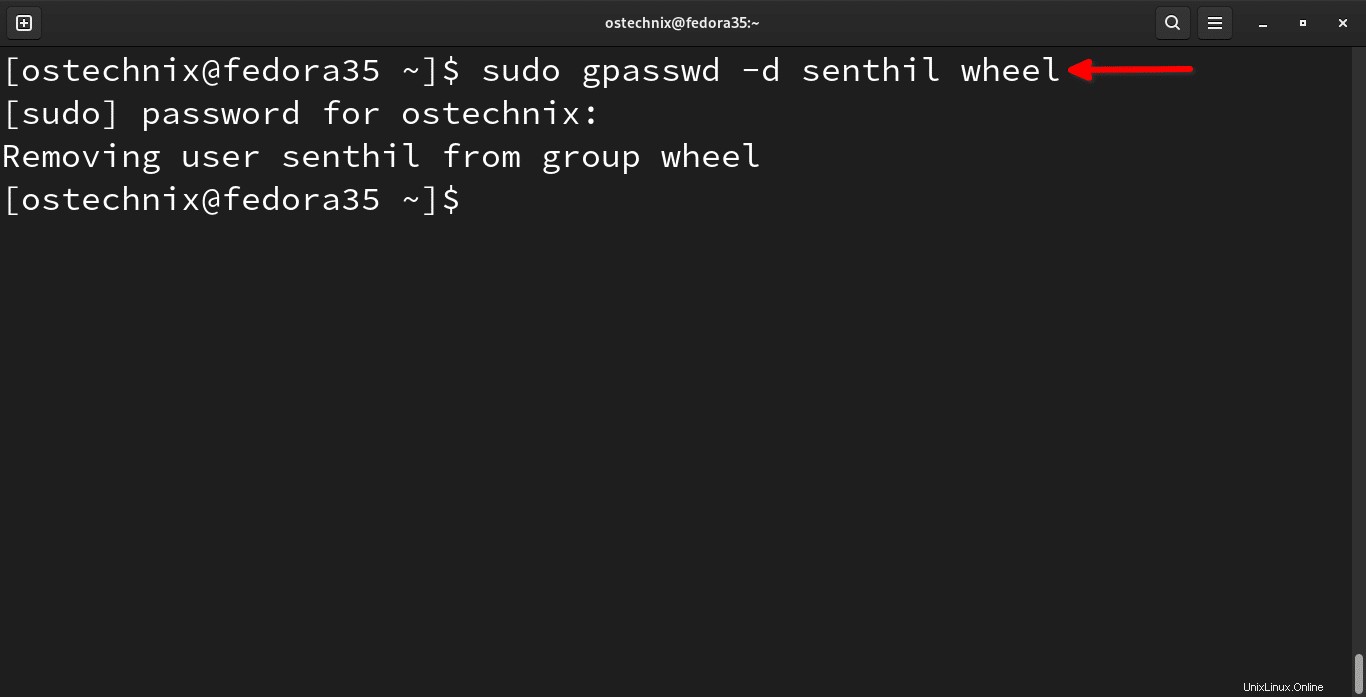
Toto pouze odebere sudo oprávnění daného uživatele. Uživatel stále existuje v systému
Ověřte, zda byl přístup sudo odstraněn pomocí příkazu:
$ sudo -l -U senthil User senthil is not allowed to run sudo on fedora35.
3.1. Trvale odstranit uživatele
Pokud již uživatelem nemáte, můžete uživatele trvale odebrat ze systému pomocí userdel příkaz jako níže.
$ sudo userdel -r senthil
Výše uvedený příkaz smaže uživatele „senthil“ spolu s jeho home adresář a zařazování pošty.
Toto uzavírá, jak přidat, odstranit a udělit oprávnění sudo uživatelům v operačních systémech Fedora 35. Tato metoda je stejná i pro ostatní systémy založené na RPM.
Související čtení:
- Jak přidat, odstranit a udělit uživatelům v Alpine Linux oprávnění sudo
- Jak přidat, odstranit a udělit uživatelům v Arch Linuxu oprávnění Sudo
- Přidávání, odstraňování a udělování oprávnění sudo uživatelům v systému CentOS
- Jak přidat, odstranit a udělit uživatelům v Ubuntu oprávnění sudo
- Jak změnit časový limit hesla Sudo v systému Linux
- Jak změnit výchozí soubor protokolu sudo v systému Linux
- Jak obnovit oprávnění uživatele Sudo
- Jak najít všechny uživatele Sudo ve vašem systému Linux
- Jak spouštět konkrétní příkazy bez hesla Sudo v systému Linux